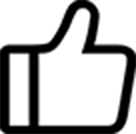显卡催化剂是什么
显卡催化剂,顾名思义就是最大限度地开启显卡的潜能。显卡催化剂大多是厂家根据公用驱动,改动一些内容,使他们开发的显卡驱动更能发挥显卡的功能。
显卡催化剂,顾名思义,就是最大限度地开启显卡的潜能。显卡催化剂大多是厂家根据公用驱动,改动一些内容,使他们开发的显卡驱动更能发挥显卡的功能。

基本简介
版本简介
ATI(AMD)的显卡驱动叫做催化剂。有很多版本的,具体不能说有哪一款催化剂一定好,不过一般都是最新的比较好,但是一些老游戏的话,反而是老的催化剂比较好,平常用的话就就用兼容性适合的,新的对一些游戏有优化。
催化剂又有 beta 版,泄露版,通过微软认证的 WHQL 版,第三方优化版。WHQL 版的稳定性最高,beta 版一般是最新的驱动,第三方优化版,一般可以支持 ATI 的老显卡,而且优化性能上面都比较好。
ATI
催化驱动
ATI 是目前两大独立显卡厂商之一(近期已经被 AMD 收购),它的驱动有着非常悠久的历史,其实早先 ATI 的驱动并没有特定的名称,只有版本号,早期的几版催化剂驱动仍然沿用了先前驱动版本号模式,即直接用 2D 驱动版本号,例如:4.13.01.9039,做为其主版本号。不过,这种命名方式存在着很多弊端,不方便记忆、不便于版本区分、而且随着驱动包中所集成的驱动类型越来越多,包括:2D 显示驱动、D3D 驱动、OpenGL 驱动等等,单独使用 2D 驱动版本号作为主版本号已经不合时宜。
所以在 2002 年 8 月的时候,ATI 采用全新的版本号命名方式,发布了催化剂驱动 2.1 版,它属于 2 系催化剂驱动,而后推出了 3 系、4 系、5 系……,直到最新的 9 系催化剂驱动,所谓的 2、3、4、5……9 系,ATI 是按照年份来划分的,即 2 系驱动就代表了 2002 年的驱动版本,而后面所跟的数字则代表月份,比如催化剂 9.9 就代表了 09 年 9 月份的驱动版本。目前一个完整版的催化剂驱动包括多个组件,以催化剂驱动 6.5 版为例,具体内容如下:驱动包装版本 8.252、2D 驱动版本 6.14.10.6614、D3D 驱动版本 6.14.10.0399、OpenGL 驱动版本 6.14.10.5819、控制中心版本 1.2.2314.20337。
ATI 催化剂驱动采用现在非常流行的一体化安装方式,即一个驱动支持多个系列硬件产品,最新 6.10 版驱动具体支持
Radeon 9500/9550/9600/9700/9800/X300/X600/X700/X800/X850/X1300/X1600/X1800/X1900 系列显卡
注意:从催化剂 6.6 版开始就仅提供对 Radeon 9500 及其以上型号显卡的支持,而不在对一些旧型号显卡提供支持,ATI 的这种做法可以看做是其推动显卡升级换代的一种手段。对于使用 Radeon 7000/7200/7500/8500/9000/9200 显卡用户来说 6.5 催化剂驱动将是其最终版本,不过这些用户也不用失望,毕竟现在新版驱动都只是为最新显卡提供优化,对于旧型号显卡来说升级不升级驱动性能都不会有任何改变。
从 4 月份的催化剂 9.4 开始,只有 DX10/10.1 Radeon HD 2000/3000/4000 系列高清显卡才能享受每月一次正式驱动的待遇,而 DX9 时代的 Radeon 9000/Xx00/X1000 系列桌面显卡和部分集成、专业显卡的驱动更新频率将从每月一次放慢到每季度一次,不过 AMD 保证,如果需要的话会随时为它们提供紧急 Hotfix 驱动,在此种情况下,催化剂 9.3 便成为能够同时支持 DX9/DX10/DX10.1 显卡的最后一款驱动。
AMD 在新版驱动更新说明中这样写道:对于支持 DX9 老卡的 9.3.1 以及后续驱动更新都将仅限于 BUG 修正,而不会有任何新特性或者性能提升。其实这也不难理解,截至到催化剂 9.3 为止对于 DX9 框架的显卡,不管是新特性或者性能提升方面都已经较为完善,继续优化的效果已不明显,而只需要对一些 BUG 进行修正即可,那今后的驱动将会完全围绕 DX10/DX10.1 框架显卡展开。虽然没有大的惊喜,但 AMD 仍然继续为老卡修正 BUG,推出 BUG 修正版驱动,此种做法已经实属不易,值得肯定。


-
鼠标驱动是什么
鼠标系统实际上由两个主要的元素组成:鼠标控制电路和称作鼠标驱动程序的存储驻留程序。每个鼠标都带有一个鼠标驱动程序,鼠标驱动程序以设备驱动程序或 TRS 的形式安装在系统中,负责完成在屏幕上显示鼠标光标并维持光标的移动。

-
电脑睡眠模式怎么设置
首先打开电脑,点开开始按钮,依次选择控制面板-硬件和声音,找到电源,然后点击“更改计算机睡眠时间”,进入界面之后,在“使计算机进入睡眠状态”就可以自由的调节想选择的时间了。

-
打印机共享怎么设置
打印机共享设首先要在主机设置中选择共享,更改高级共享设置,然后勾选相应的设置保存,进入设备和打印机后勾选共享并修改名称,最后在客户端设置中输入主机端计算名,点击确认打开主机端共享,打印机共享就设置成功了。

-
笔记本电脑有声音正常吗
笔记本电脑有声音是正常的,之所以会有声音,可能是因为笔记本长时间没有使用,或者是经常下载数据导致硬盘超负荷。也可能是因为风扇正在运转、硬盘螺丝松动导致的。